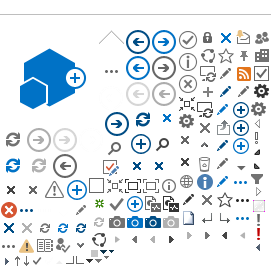Hier finden Sie die wichtigsten Fragen und Antworten zum Umgang mit der von der Gruppe Client Delivery bereitgestellten Satellite Infrastruktur.

Listen filtern
Listen von Paketen, Errata oder Hosts können über komplexe Filter durchsucht werden. Beim Click in ein Suchfeld erscheint eine Liste möglicher Suchkriterien. Boolsche Operatoren wie UND (&), ODER (|) und NICHT (!) sind möglich. Für Mustersuche ist die Tilde ~ zu verwenden.
Beispiele
- Content hosts: installed_package = git-1.8.3.1-6.el7_2.1.x86_64
- Content hosts: host_collection="My Collection"
Die Ansicht für eine Host Collection bietet keine Anzeige der offenen Errata. Die so gefilterte Anzeige der Content Hosts hingegen schon! - Content hosts: errata_status != updated zeigt nur Hosts, die noch Updates ausstehend haben
- Hosts: mac ~ 00:10:*
Hier finden Sie zusätzliche Verweise auf Suchkriterien und Beispiele.
Benachrichtigungen
Um Benachrichtigungen über Systeme, die Updates offen haben, zu erhalten, muss beim System im Host-Object (Additional Information) ein Besitzer eingetragen sein. Dass kann auch eine Benutzergruppe sein. Für die Einrichtung von Benutzergruppen kontaktieren Sie uns bitte.
Prozesse auf dem Client
Der Client kommuniziert mit potentiell 3 Prozessen mit dem Satellite:
- goferd: Pakete und Errata installieren (push install), Rückmelden der installierten Pakete (push oder lokale Installation mit yum)
- rhsmcertd: Lizenzen
- puppetd (wenn Puppet aktiv): konfigurieren des Clients durch Puppet
Updates werden nicht eingespielt: goferd prüfen
Wenn vom Satellite aus angestossene Updates vom Client nicht aufgenommen werden, liegt es meist am goferd. Zeigt der Befehl
journalctl -f
oder
systemctl status goferd
regelmässige Fehlermeldungen bzgl. Verbindungsproblemen und "retry in NNN seconds", ist er mit
systemctl restart goferd
neu zu starten. Generell sollte goferd aktuell gehalten und Updates (Satellite Tools 6.x.y) zeitnah eingespielt werden.
Remote Execution einrichten
Vom Satellite aus können Jobs per SSH auf den Clients ausgeführt werden. Fügen Sie dazu den SSH-Schlüssel
ssh-rsa AAAAB3NzaC1yc2EAAAADAQABAAABAQDAv6Tbjm4HA5BekhB9kr1T5WRgeq6ioUUb3VlWrTay4Z/ruFJ88yVmHm46/yaTbNqMtJaQUkyER9kMmOlGHZhkNjAqNswS3H8ltYcv84vccc/d89DGMoj5MLbGoiS1bEPicoM41Hk4p4oa662aNQ4HRlUBHzlLcnTvo1YRO5YjKu+PUukxmc8zWYco9nvg0giA5Z0AUwVDZpZb5yVokcC8p+BhVRspyx/lLBzZXgif933bmh3MIsk88PGF4Z3LVfefcZvm1TaYzC/syhMILVxcjNjGu0g8hTuMvCi/nrMcfSy9z9Ri56Qu/RExCfyuPLGPj1dpzECSaNlICeyOoflN foreman-proxy@id-sat-prd.ethz.ch
auf einer Zeile in /root/.ssh/authorized_keys hinzu.
Sofern Sie Puppet verwenden (wollen), können wir ein Puppet-Modul zur Verfügung stellen, welches den Zugriff des Satellite gezielt auf eine Update-Funktionalität einschränken kann.
Errata-Status aktualisieren
Sind der Status auf dem Client und die Anzeige der offenen Errata im Satellite nicht synchron, kann eine Aktualisierung forciert werden:
- RHEL7: katello-package-upload -f
- RHEL8: dnf uploadprofile --force-upload
"Last checkin" aktualisiert nicht
Die Anzeige bei einem Content Host "last checkin" wird client-seitig durch den Prozess rhsmcertd aktualisiert. Der Status dieses Prozesses kann mit:
systemctl status rhsmcertd.service
überprüft werden, und bei Bedarf mit
systemctl start rhsmcertd.service
systemctl enable rhsmcertd.service
gestartet und persistent gemacht werden.
"Build" nicht verfügbar
Um ein System für einen "Build" verfügbar zu machen, welches von Satellite 5 migriert wurde, muss es zuerst unter
Host / Edit host aus der Verwaltung genommen werden:
Unmanage host. Nur die Registrationsinformationen löschen, nicht die kompletten Provisionierungsinformationen! Damit werden der
Content host und auch die Registration am Satellite gelöscht, nicht aber Zugehörigkeit zu Hostgruppe, MAC-Adresse etc. Danach kann mit
Manage host der Build-Prozess ermöglicht werden.
Benutzerdefinierte Partitionstabelle erstellen
Im Satellite haben Sie die Möglichkeit eine benutzerdefinierte Partitionstabelle zu erstellen, die Sie in Host Group Definitionen verwenden können. Wählen Sie dazu bitte im Menü Hosts den Punkt Partition Tables und klicken Sie dort auf New Partition Table. Geben Sie dem Partitionslayout einen Namen und wählen Sie als Operating System Family Red Hat aus. Im Template Editor können Sie das zu verwendene Layout im Kickstart kompatiblen Format angeben. Mit einem Klick auf Submit übernehmen Sie die Änderungen.
Damit das Layout später in Host Group Definitionen auswählbar ist, müssen Sie dieses noch dem zu installierenden Operating System zuweisen. Wählen Sie dazu bitte im Menü Hosts den Punkt Operating systems. Mit einem Klick auf die entsprechende Red Hat Version können Sie im Reiter Partition Table das zuvor erstellte Partitionslayout zuordnen.
Error generating IP: Not Found
Beim initialen Speichern der
Netzwerkeinstellungen wird möglicherweise
ein Fehler angezeigt, der lautet: ‚Error generating IP: Not Found‘.
Diesen können Sie
ignorieren.
Netzwerk-Boot mit UEFI
Für Fälle, wo ein System mit UEFI nicht per PXE installiert werden kann, hilft möglicherweise eine Boot-ISO für UEFI. Wir haben eine generische ISO vorbereitet: ISO-Download. Folgende Bedingungen müssen erfüllt sein:
- das Netzwerk muss DHCP aktiviert haben
- die MAC-Adresse muss beim DHCP hinterlegt sein
- als Boot-Server muss entweder für diese MAC oder für das ganze Subnetz der Bootserver id-sat-prd.ethz.ch eingetragen sein
- im Satellite muss "Build" aktiv sein